Dezactivează Ctrl+Tab Previzualizările miniatură în Firefox
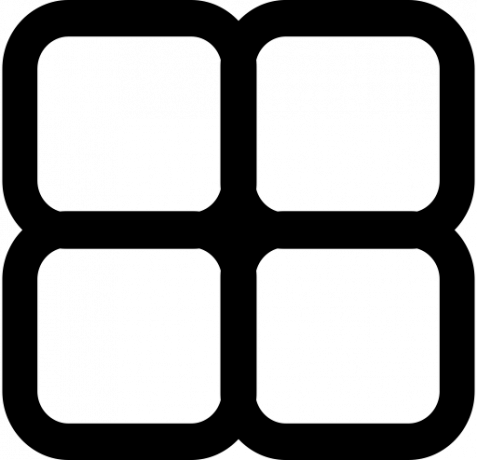
Incepand in Firefox 63, apăsând Ctrl + Tab deschide un nou dialog care amintește de dialogul Alt + Tab din Windows. Afișează previzualizări în miniatură ale tuturor filelor deschise. Această funcție este activată pentru utilizatorii cu un profil curat sau nou. Dacă nu sunteți mulțumit de această schimbare, iată cum să restabiliți modul clasic de comutare între file cu ajutorul Ctrl + Tab taste de comandă rapidă.
Când acest nou Ctrl + Tab dialogul este activat, schimbă și ordinea în care comutați între file. Parcurge filele în ordinea folosită recent. Iată cum să-l dezactivați și să restabiliți comutatorul clasic de file.
Pentru a dezactiva previzualizările miniaturii Ctrl+Tab în Firefox, urmează următoarele instrucțiuni.
- Deschideți Firefox și faceți clic pe butonul hamburger pentru a deschide meniul.
- Selectează Opțiuni element din meniu.
- Faceți clic pe „General” din stânga.
- În dreapta, dezactivați opțiunea Ctrl + Tab parcurg filele în ordinea folosită recent. Aceasta va restabili comportamentul clasic al comutatorului de file și va dezactiva previzualizările în miniatură pentru file.
Esti gata.
Alternativ, puteți activa sau dezactiva această funcție vizitând pagina despre: config și schimbând opțiunea browser.ctrlTab.recentlyUsedOrder. Iată cum.
Dezactivați previzualizările Ctrl+Tab miniaturi în Despre: config
- Deschideți o filă nouă în Mozilla Firefox.
- Tip
despre: configîn bara de adrese. Confirmați că veți fi atent dacă apare un mesaj de avertizare pentru dvs. - Introduceți următorul text în caseta de căutare: browser.ctrlTab.recentlyUsedOrder.
- Modificați valoarea lui
browser.ctrlTab.recentlyUsedOrderparametrul din lista de mai jos. O valoare de date de Adevărat activează caracteristica. Când este setat la Fals, browserul are comportamentul clasic de comutare a filelor.
Asta e.
Articole similare:
- Dezactivați actualizările în Firefox 63 și versiuni ulterioare
- Iată modificări importante în Firefox 64
- Dezactivați Redeschideți automat Firefox după repornirea Windows
- Dezactivați bara de titlu albastră în Firefox
- Activați Închideți filele cu dublu clic în Firefox
- Cum să dezactivezi încălzirea filelor în Firefox
- Adăugați mai multe site-uri de top pe pagina filă nouă în Firefox
- Eliminați cookie-urile individuale ale site-urilor web din Firefox 60 și versiuni ulterioare
- Cum se schimbă agentul utilizator în Firefox
- Dezactivați accelerarea hardware în Firefox Quantum
- Dezactivați Descărcarea animației în Firefox
- Activați scalarea HiDPI în Firefox
- Schimbați densitatea interfeței cu utilizatorul în Firefox
